Tại sao phải dùng USB lấy dữ liệu chấm công?
Đây chính là lý do bạn phải dùng USB để lấy dữ liệu từ máy chấm công:
- Máy chấm công của bạn chỉ cần xuất dữ liệu mỗi tháng 1 lần thì bạn chỉ cần cắm USB 1 tháng 1 lần mà thôi
- Vị trí lắp đặt xa modem mạng hoặc tòa nhà, văn phòng không muốn đi dây mạng lằng nhằng.
- Bạn không thể lấy được dữ liệu chấm công qua mạng?
- Bạn không thể kết nối được máy chấm công? Máy cứ báo lỗi kết nối?
- Văn phòng bạn dùng có đến 2 modem mạng, 1 là modem cho mạng dây, 1 là modem mạng wifi. Và máy chấm công thì cắm vào modem wifi, máy tính cài phần mềm thì cắm vào modem mạng chính, vì vậy không thông mạng.
- Bạn gọi điện nhờ trợ giúp và nhân viên support nói rằng, bạn kiểm tra lại đường mạng, trong khi bạn chả biết gì về mạng cả.
Đó chính là lý do lấy dữ liệu từ máy chấm công qua usb.

Hướng dẫn lấy dữ liệu từ máy chấm công qua usb
- Chuẩn bị: 1 usb định dạng FAT32, nếu bạn không hiểu FAT32 là gì có thể theo dõi:
– Cắm usb vào máy tính-->chuột phải chọn properties như hình
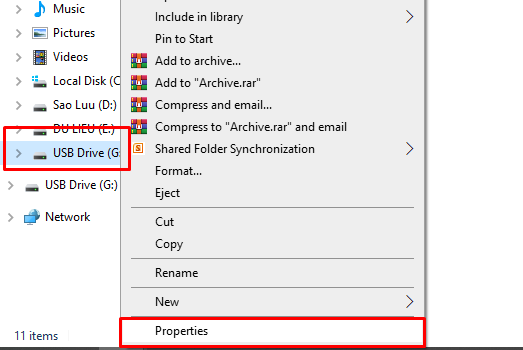
– Nếu đã đúng định dạng FAT32 thì đã có thể sử dụng usb này
– Nếu USB đang là định dạng không phải FAT32 mà là NTFS thì ta làm như sau:
+ B1:Chuột phải vào usb chọn format như hình:

+B2:Chọn format sang FAT32, bấm start

+B3:Báo Format Complete là xong
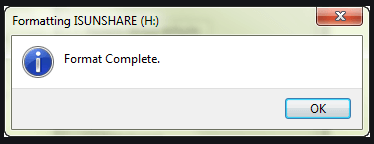
- Sau khi đã có được usb đúng định dạng, các bạn làm như sau:
* Với máy chấm công hệ điều hành linux:
– B1: Cắm usb vào khe cắm usb trên máy chấm công, thường ở 2 bên vỏ máy
– B2: Với máy chấm công mới hiện nay, các bạn vào menu-->Quản lý usb
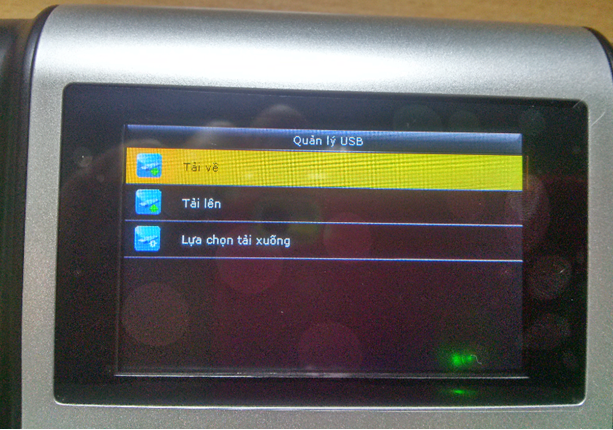
– B3: Chọn Tải về:
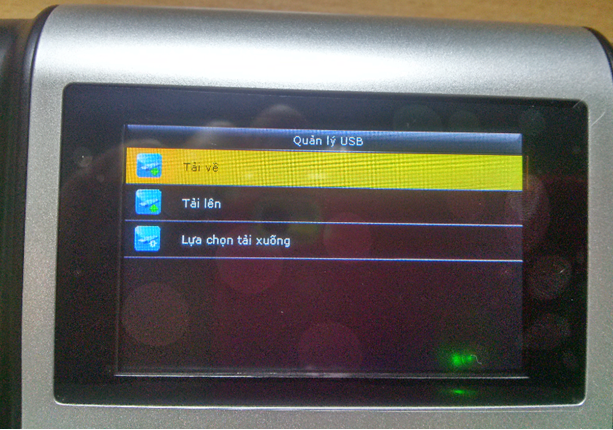
– B4: Chọn tải dữ liệu chấm công

– B5: Máy báo như sau nghĩa là đang tải

* Với máy chấm công hệ điều hành khác:
– B1: Cắm usb vào khe cắm usb trên máy chấm công, thường ở 2 bên vỏ máy
– B2: Các bạn vào menu-->Quản lý dữ liệu
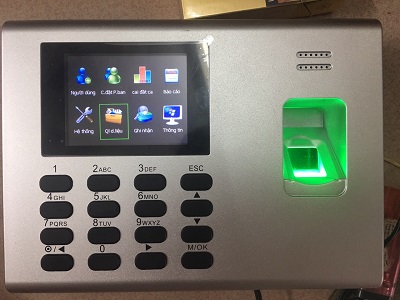
– B3: Chọn Tải dữ liệu chấm công

– B4: Máy báo như sau nghĩa là đang tải

– B5: Bấm ok sau khi tải thành công
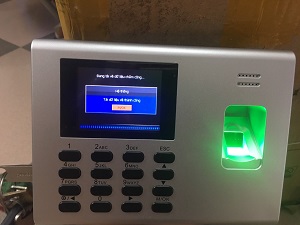
Xử lý dữ liệu bằng usb trên phần mềm chấm công
Sau khi đã tải dữ liệu chấm công về, bạn cắm usb vào máy tính cài phần mềm
Tiếp theo bạn coppy file vừa lấy từ máy chấm công trong usb ra
Với từng loại phần mềm sẽ có cách xử lý dữ liệu được lấy bằng usb khác nhau, chúng tôi xin liệt kê 1 số phần mềm phổ biến
Lấy dữ liệu từ máy chấm công qua USB với phần mềm MITACO, MITAPRO, MITA5v2
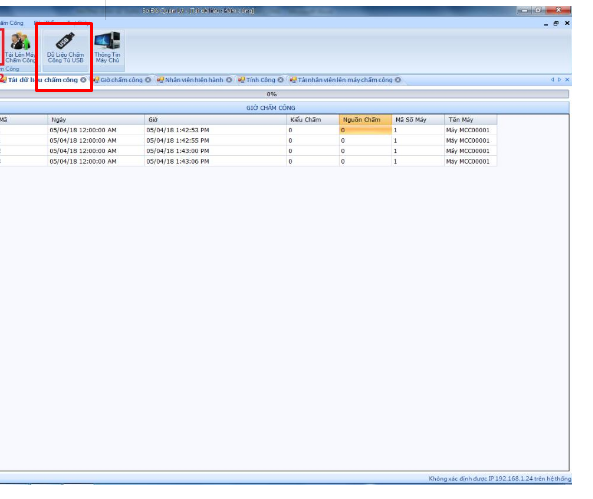
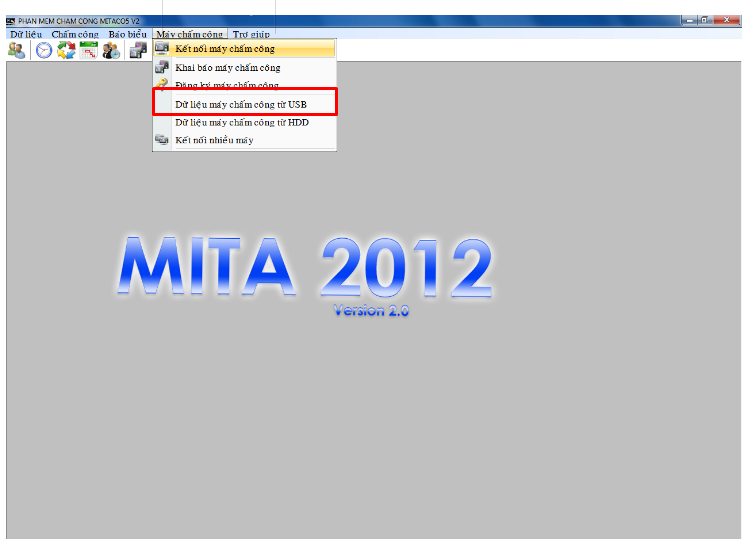
Lấy dữ liệu từ USB vào phần mềm TAS-ERP 2014

Lấy dữ liệu từ máy chấm công vào phần mềm WISE EYE On39
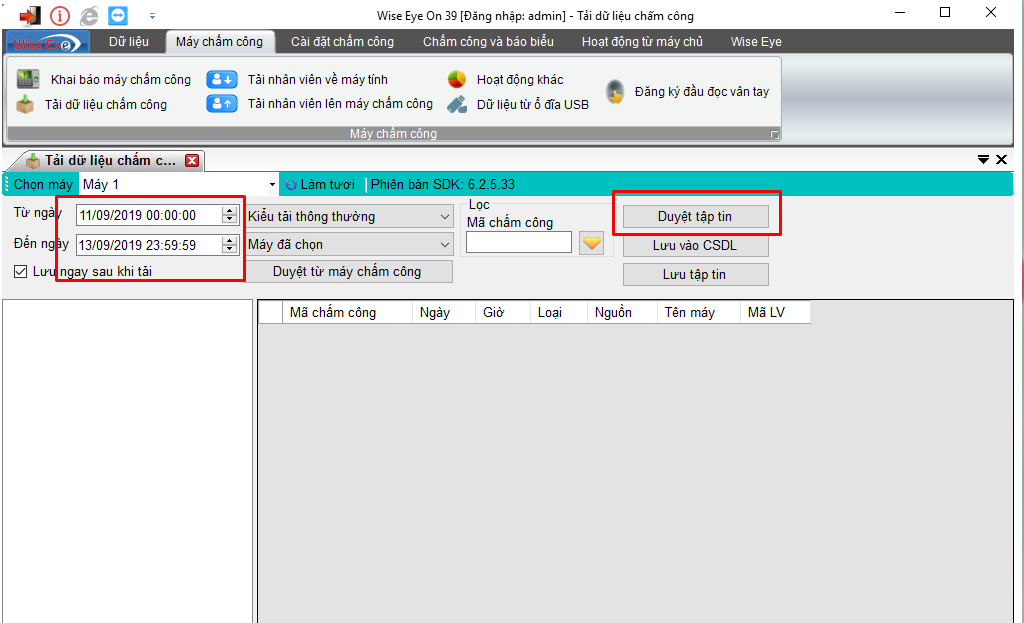
Ngoài ra, bạn có thể xem thêm bài viết về hướng dẫn sử dụng các phần mềm chấm công sau:
Hướng dẫn sử dụng phần mềm Wise eye On39 – Wise eye On39 Plus
Hướng dẫn sử dụng phần mềm TAS-ERP 2014


